Word 2016怎么输入拼音声调
来源:网络收集 点击: 时间:2024-05-29【导读】:
我们在Word文档中编辑文字的时候,有时候会需要输入拼音声调,这时候该怎么办呢?下面给大家介绍一下方法。工具/原料more操作设备:Dell笔记本电脑软件版本:Microsoft office 2016方法/步骤1/6分步阅读 2/6
2/6 3/6
3/6 4/6
4/6 5/6
5/6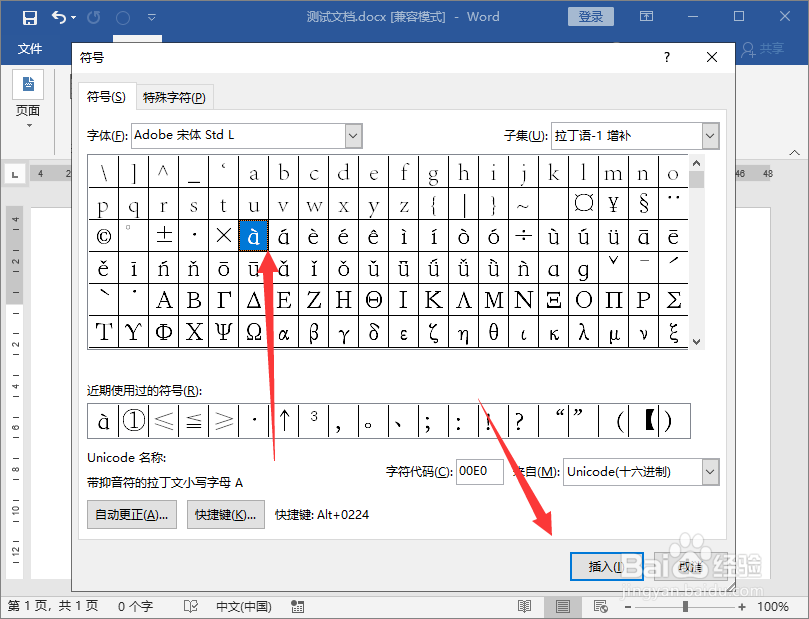 6/6
6/6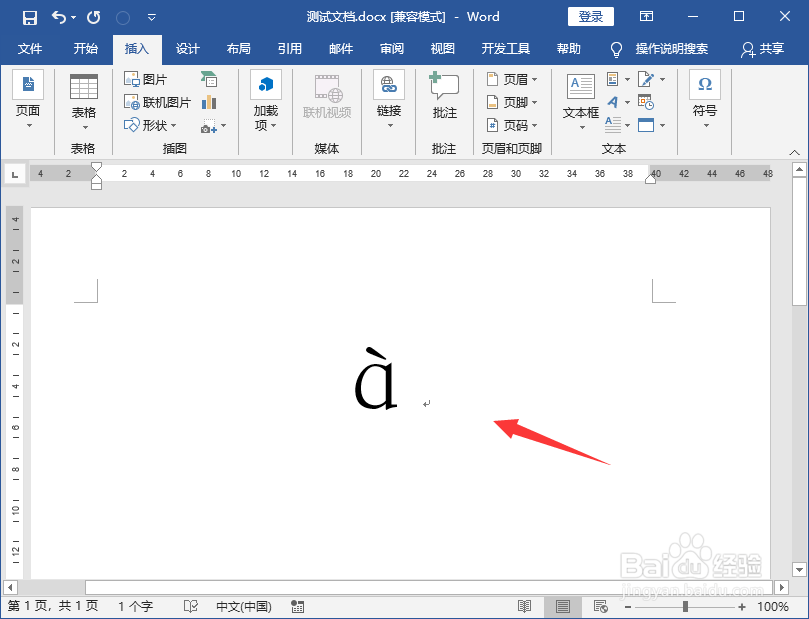 总结1/1
总结1/1
我们打开软件,新建一个文档,然后点击插入;
 2/6
2/6接着我们点击符号--符号--其他符号,如下图所示;
 3/6
3/6这时候弹出符号对话框,我们在子集选项那里选择拉丁语1-增补选项;
 4/6
4/6然后在字体那里选择宋体;
 5/6
5/6接着我们在下方选框中,根据实际需要选择合适的声调,再点击插入即可;
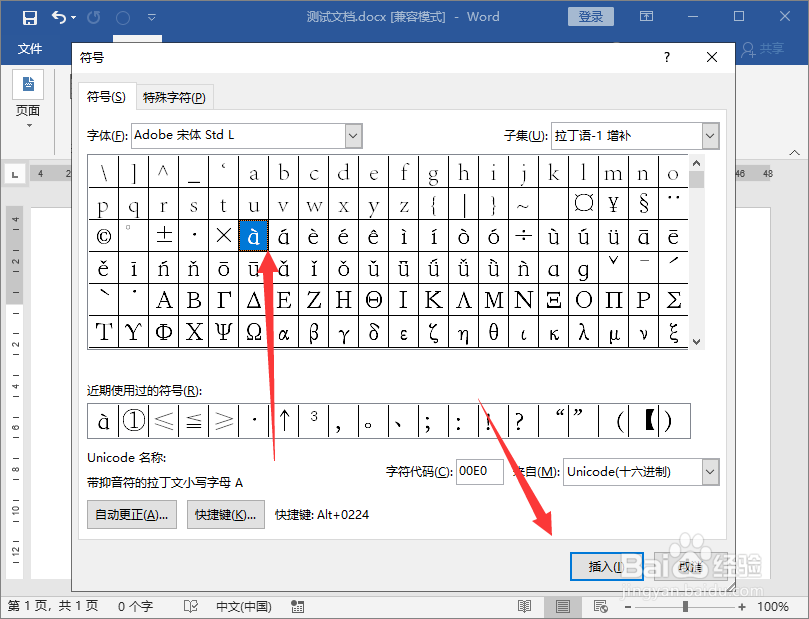 6/6
6/6这时候我们在文档中就可以看到已经插入成功了,如下图所示;
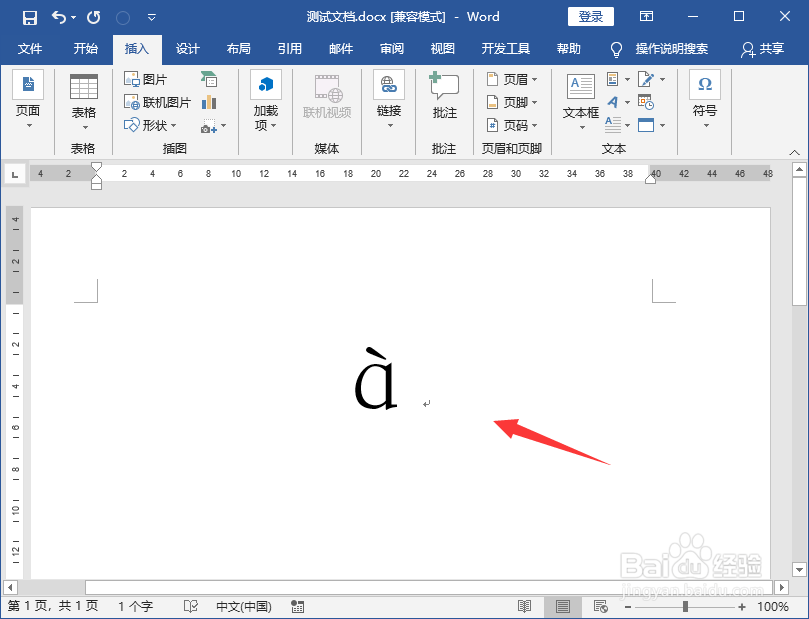 总结1/1
总结1/11.打开Word文档,点击插入;
2.然后选择符号--符号--其他符号;
3.这时候弹出符号对话框,我们在子集选项那里选择拉丁语1-增补选项;
4.然后在字体那里选择宋体;
5.接着我们在下方选框中,根据实际需要选择合适的声调,再点击插入即可;
WORD拼音声调版权声明:
1、本文系转载,版权归原作者所有,旨在传递信息,不代表看本站的观点和立场。
2、本站仅提供信息发布平台,不承担相关法律责任。
3、若侵犯您的版权或隐私,请联系本站管理员删除。
4、文章链接:http://www.1haoku.cn/art_852078.html
上一篇:WORD文档如何在侧边插入页码
下一篇:怎么把保存设置在excel快速访问栏中?
 订阅
订阅